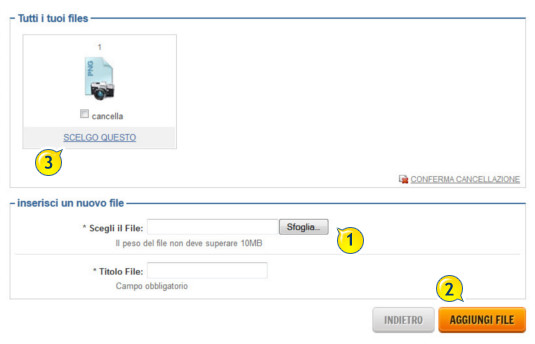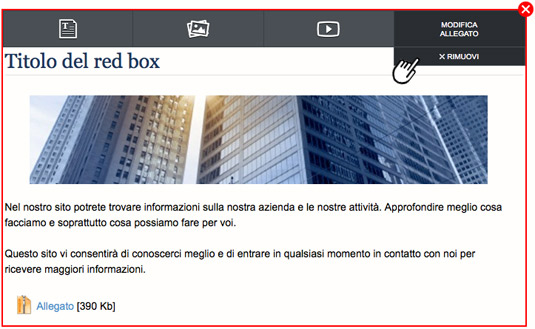Per inserire o modificare il contenuto di un box è sufficiente posizionarsi con il puntatore del mouse sopra di esso. In alto al red box compaiono i bottoni relativi ai quattro elementi che possono essere inseriti: testo, immagini, video e allegato.
Per allegare un file al box clicca il quarto bottone aggiungi allegato (l’ultimo a destra).
Nella finestra che compare sono presenti tutti i file che hai già caricato.
Se ne devi inserire uno nuovo premi il bottone Sfoglia (1), dai un nome al file selezionato dal tuo pc e premi Aggiungi file (2) per aggiungerlo al tuo elenco. Il peso dei file personali non deve superare i 50Mb e il sistema accetta tutti i più comuni formati di file (pdf, zip, rar, ecc…).
Nella colonna di sinistra della finestra trovi delle icone raffiguranti le estensioni dei file che hai già caricato. Cliccando sull’estensione desiderata, verranno visualizzati nella finestra principale solo i file appartenenti a quella categoria.
Cliccando Scelgo questo (3) sul file che desideri, il sistema provvede a posizionarlo nel box in maniera automatica.
La piattaforma ti permette di allegare un solo file per ogni singolo red box. Nel caso avessi bisogno di allegare più di 5 file nella stessa pagina, potrai creare una pagina avanzata e attivare i redbox aggiuntivi necessari, ciascuno dei quali potrà contenere un file in allegato.
Per modificare o rimuovere un allegato già presente in un box, è sufficiente posizionarsi con il puntatore del mouse sopra il red box e una volta comparso il menù, spostarsi con il puntatore sull’icona relativa all’allegato (la quarta). Compariranno così le opzioni Modifica allegato e Rimuovi.